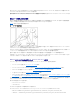Users Guide
別のドメインからユニバーサルグループを追加する場合、ユニバーサルスコープで関連オブジェクトを作成します。Dell Schema Extender Utility で作成されたデフォルトの関連オブジェクトはドメ
インローカルグループであり、他のドメインからのユニバーサルグループとは連動しません。
任意のドメインのユーザー、ユーザーグループ、またはネストされたユーザーグループを関連オブジェクトに追加できます。拡張スキーマソリューションは、Microsoft Active Directory によって許可
されている複数のドメインにわたってネストされたユーザーグループやユーザーグループの種類をサポートしています。
拡張スキーマを使用した権限の蓄積
拡張スキーマ認証機構は、異なる関連オブジェクトを通して同じユーザーに関連付けられた異なる権限オブジェクトからの権限の蓄積をサポートしています。つまり、拡張スキーマ認証は権限を蓄積し
て、同じユーザーに関連付けられた異なる権限オブジェクトに対応して割り当てられた権限すべてのスーパーセットをユーザーに許可します。
図6-2 に、拡張スキーマを使用した権限の蓄積例を示します。
図 6-2ユーザーの権限の蓄積
この図には、A01 と A02 の 2 つの関連オブジェクトが示されています。ユーザー 1 は、両方の関連オブジェクトを通して、iDRAC2 に関連付けられています。したがって、ユーザー 1 には iDRAC2
で オブジェクト Priv1 と Priv2 に設定された権限を組合わせて蓄積された権限が与えられます。
たとえば、Priv1 には、ログイン、仮想メディア、およびログのクリアの権限が割り当てられ、Priv2 には、iDRAC へのログイン、テスト、およびテスト警告の権限が割り当てられます。その結果、ユーザ
ー1 には、Priv1 と Priv2 の両方の権限を組み合わせた iDRAC へのログイン、仮想メディア、ログのクリア、iDRAC の設定、テスト警告の権限が付与されます。
拡張スキーマ認証は、同じユーザーに関連付けられている異なる権限オブジェクトに割り当てられた権限を考慮し、このように権限を蓄積して、ユーザーに最大限の権限を与えます。
この設定では、ユーザー 1 は iDRAC2 では Priv1 と Priv2 を持っています。ユーザー1 は、iDRAC1 では Priv1 だけ持っています。ユーザー2 は、iDRAC1 と iDRAC2 の両方で Priv1 を持っ
ています。さらに、この図では、ユーザー1 は異なるドメインに属し、グループのメンバーであることも許可されていることを示しています。
iDRAC6 にアクセスするための拡張スキーマ Active Directory の設定
Active Directory を使って iDRAC6 にアクセスする前に、次の手順を実行して、Active Directory ソフトウェアと iDRAC6 を設定する必要があります。
1. Active Directory スキーマを拡張します(「Active Directory スキーマの拡張」を参照)。
2. Active Directory のユーザーとコンピュータのスナップインを拡張します(「Active Directory ユーザーとコンピュータスナップインへの Dell 拡張のインストール」を参照)。
3. iDRAC6 ユーザーとその権限を Active Directory に追加します(「Active Directory への iDRAC6 ユーザーと権限の追加」 を参照)。
4. SSL を各ドメインコントローラで有効にします(「ドメインコントローラの SSL を有効にする」を参照)。
5. iDRAC6 ウェブインタフェースまたは RACADM を使用して、 iDRAC6 Active Directory のプロパティを設定します( 「iDRAC6 ウェブインタフェースを使用して Active Directory を拡張ス
キーマで設定する方法」または「RACADM を使用した拡張スキーマの Active Directory の設定」を参照してください)。
Active Directory スキーマを拡張すると、デルの組織単位、スキーマのクラスと属性、サンプル権限、および関連オブジェクトが Active Directory スキーマに追加されます。スキーマを拡張するに
は、ドメインフォレストのスキーママスター FSMO(Flexible Single Master Operation)ロール(役割)オーナーのスキーマ Administrator 権限が必要です。
次のいずれかの方法を使用してスキーマを拡張できます。
l Dell Schema Extender ユーティリティ
l LDIF スクリプトファイル
LDIF スクリプトファイルを使用すると、Dell の組織単位はスキーマに追加されません。
LDIF ファイルと Dell Schema Extender はそれぞれ『Dell Systems Management Tools and Documentation DVD』の次のディレクトリに入っています。
l DVDドライブ:\SYSMGMT\ManagementStation\support\OMActiveDirectory_Tools\Remote_Management_Advanced\LDIF_Files
l <DVDドライブ>>:\SYSMGMT\ManagementStation\support\OMActiveDirectory_Tools\Remote_Management_Advanced\Schema Extender